

 >
情報局 >
>
情報局 >
iPhone、iPadまたはiPod TouchでCDからインポートした曲、iTunes Storeから購入した曲とApple Musicからダウンロードした曲を再生しようとすると、時に「この曲は現在、この国または地域では入手できません」というエラーメッセージが表示されて、曲を聞けなくなってしまいます。この記事では「この曲は現在、この国または地域では入手できません」問題の原因と解決策を紹介します。また、Apple Musicにこの問題がある時、Apple Musicの曲をMP3、M4Aに変換できるTuneMobie Apple Music Converterを紹介します。

Apple Musicが流行っているため、Apple Musicに関する様々な問題も相次いで現れました。その中に、よく見かける問題の一つは「この曲は現在、この国または地域では入手できません」というエラーメッセージです。iPhone、iPadとiPod Touchで曲を再生しようとすると、これが表示された状況がよくあります。
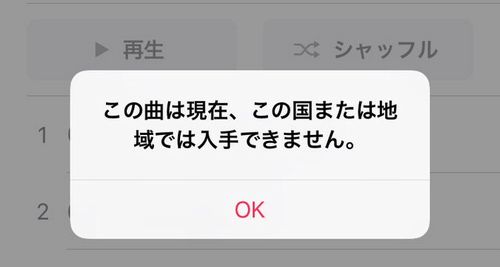
しかし、「この曲は現在、この国または地域では入手できません」という問題はApple Musicだけではなく、iTunes Storeから購入した曲とオーディオCDから取り込んだ曲もよく発生します。
実は、この問題は主に以下の原因で引き起こしました。
原因が分かったら、解決策も見つけ出せます。次の部分では「この曲は現在、この国または地域では入手できません」問題の解決策をまとめて紹介していきます。
問題を解決するために、まずはiTunes・iOS問題の解決策を試しましょう。下記の手順に従って、問題を解決できる場合もあります。
上記の手段でも解決できない場合、以下の方法を試してください。
Windowsの場合、iTunesを起動して、メニューの「編集」>「環境設定」>「一般」タブで、「iCloudミュージックライブラリ」のチェックを外して、OKをクリックして適用してから、再度チェックを入れて、OKをクリックして適用します。同期完了まだ待てばいいです。
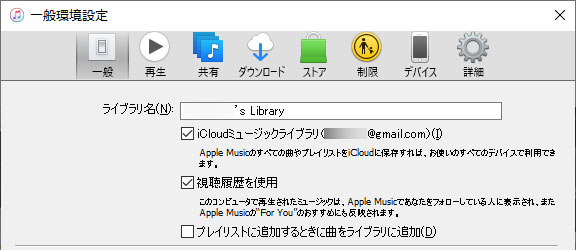
macOSの場合、方法も同じです。ミュージックアプリを起動して、メニューバーから「ミュージック」>「環境設定」>「一般」タブで、「ライブラリを同期」のチェックを外してから、再度チェックを入れて適用する必要があります。
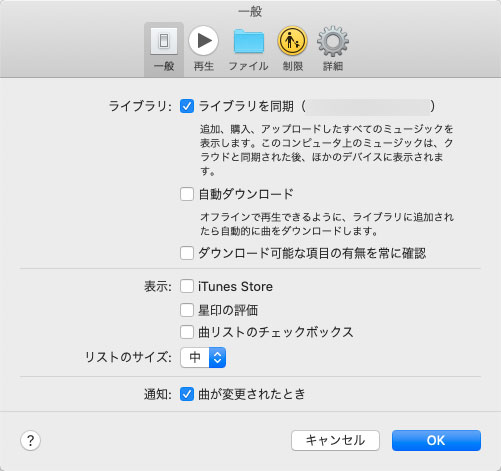
iPhone、iPadとiPod Touchの場合、操作の手順は「設定」>「ミュージック」>「ライブラリを同期」となります。
iCoudミュージックライブラリは最新の状態にアップデートされていない場合、「この曲は現在、この国または地域では入手できません」の問題が出る可能性も高いです。iCloudミュージックライブラリを最新の状態にアップデートするには非常に簡単にです。
Windowsの場合、iTunesを起動して、メニューの「ファイル」>「ライブラリ」>「iCloudミュージックライブラリをアップデート」をクリックして、アップデート完了まで待てばいいです。
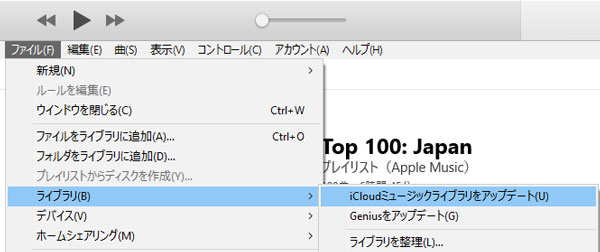
macOS Catalina 10.15以降の場合、ミュージックアプリを起動して、メニューの「ファイル」>「ライブラリ」>「クラウドライブラリをアップデート」をクリックして、アップデート完了まで待てばいいです。
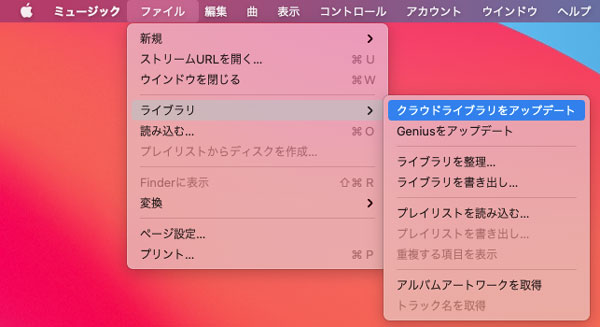
iTunes或いはミュージックアプリで、制限の地域指定を日本に設定すれば、問題もよく解決できます。
Windowsの場合、iTunesを起動して、メニューの「編集」>「環境設定」>「制限」タブで、「制限の地域指定」の国のリストで、日本に変更する必要があります。このタブでの設定は灰色になって、変更できない場合、iTunesを終了してから、iTunesアイコンを右クリックして、「管理員として実行」をクリックすれば、「制限」タブが表示されます。「制限」タブの左下で、鍵アイコンをクリックしてから、国をアメリカから日本に変更して、OKをクリックして、適用すればいいです。
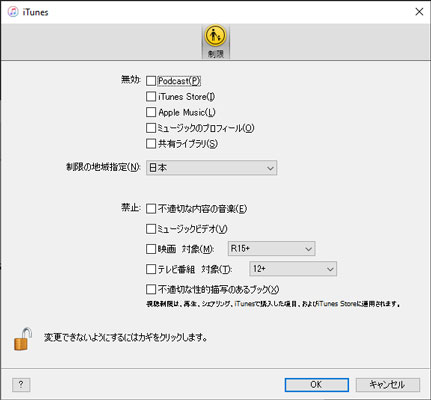
macOSの場合、ミュージックアプリを起動して、メニューバーの「ミュージック」>「環境設定」>「制限」タブで、「制限の地域指定」の国のリストで、日本に変更して、OKをクリックして提供すればいいです。
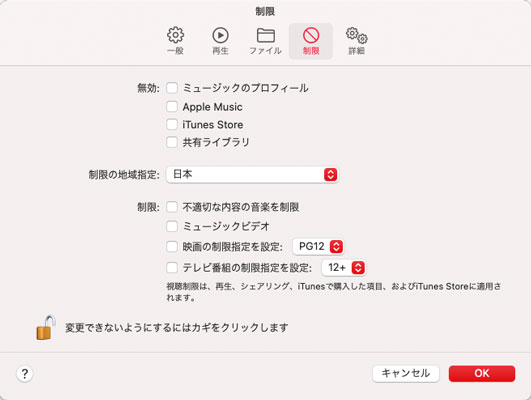
上記の方法を合わせて利用すれば、「この曲は現在、この国または地域では入手できません」の問題を解決できるはずです。ただし、ダウンロードしたApple Musicの曲の場合、Apple Musicの曲をMP3、M4Aに変換して、元のApple Musicの曲に取って代わるのも一つの解決方法です。
TuneMobie Apple Music Converterは使いやすいインターフェースと充実した機能を搭載して、iTunes・ミュージックアプリの音楽ライブラリにあるApple Musicの曲を汎用のMP3、M4A、AIFF、WAV、FLACなどの音声形式に変換できます。変換後、出力のMP3、M4AをiPhone/iPad/iPodに転送して、Apple Musicの曲を取って代わったら、Apple Musicを再生する時、この問題は発生しません。
Step 1プログラムの起動
TuneMobie Apple Music Converterを起動し、ウェブプレーヤーが自動的に開きます。メインページは「アプリから変換」や「ウェブプレーヤーから変換」という2つの方法が用意されています。
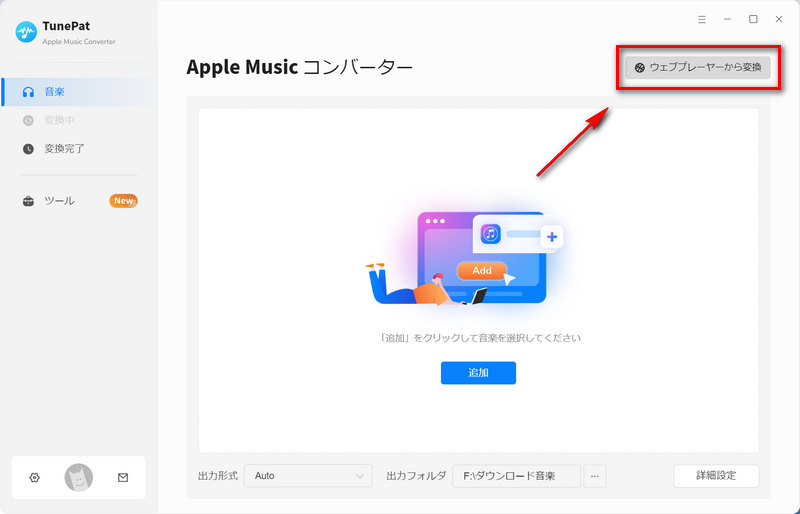
Step 2 出力設定を調整(オプショナル)
メイン画面の左下の歯車アイコンをクリックして、設定ウィンドウを開き、すべての音楽設定はここから調整できます。
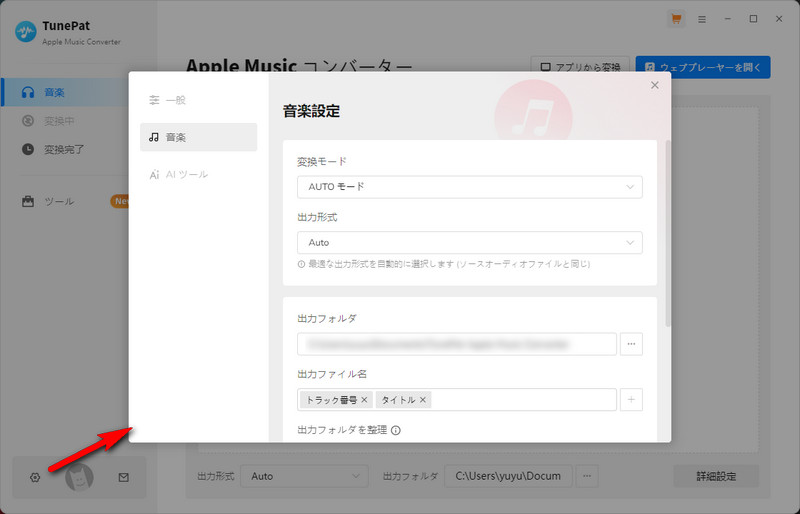
Step 3 アルバム或いはプレイリストを開く
設定完了後、ソフト左側の「音楽」に戻り、右上の「ウェブプレーヤーを開く」ボタンをクリックして、Apple Musicのウェブプレーヤーを開きます。お気に入りのプレイリストやアルバムを探して、詳細ページを開きます。
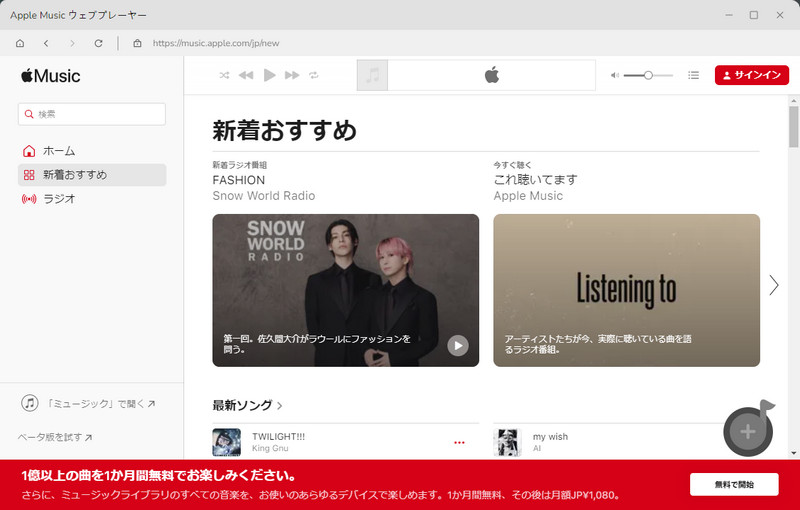
Step 4 変換リストに追加
アルバムまたはプレイリストの詳細ページに入り、右下の追加ボタンをクリックすると、プレイリストまたはアルバム内のすべての曲を変換リストに追加することができます。
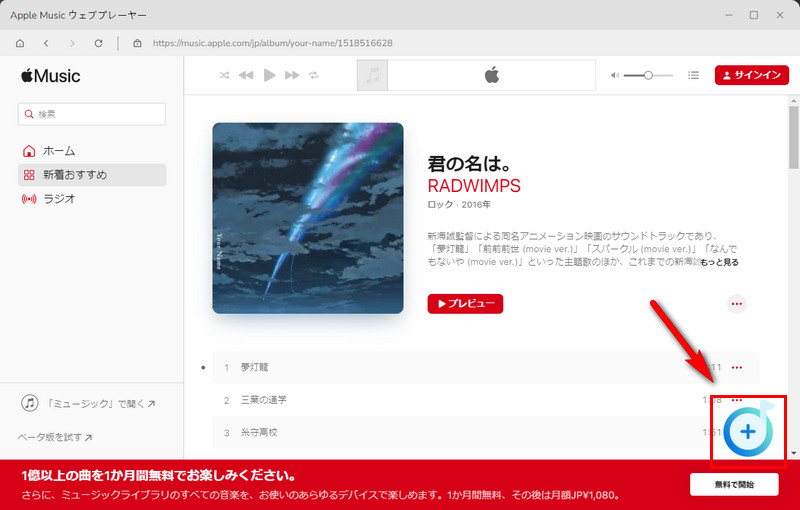
Step 5 曲を選択
保存したい曲を選択して、「追加」ボタンをクリックしたら、曲をメイン画面にリストされます。
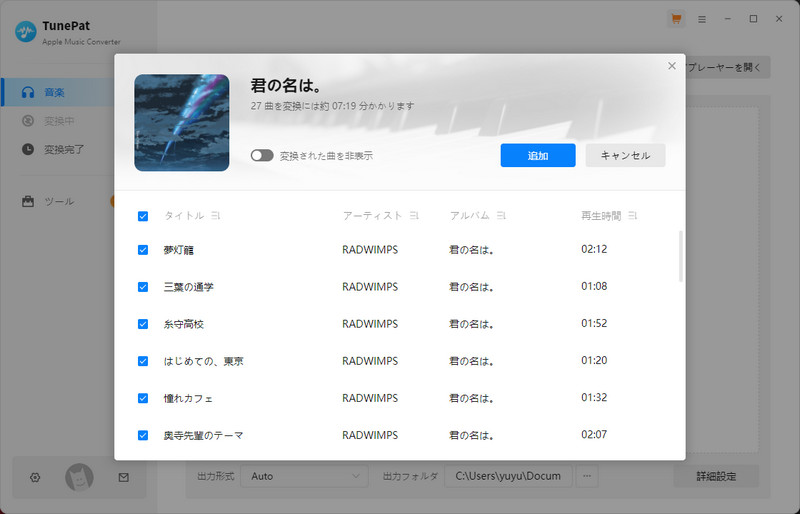
次に、「変換」ボタンをクリックして変換を開始します。
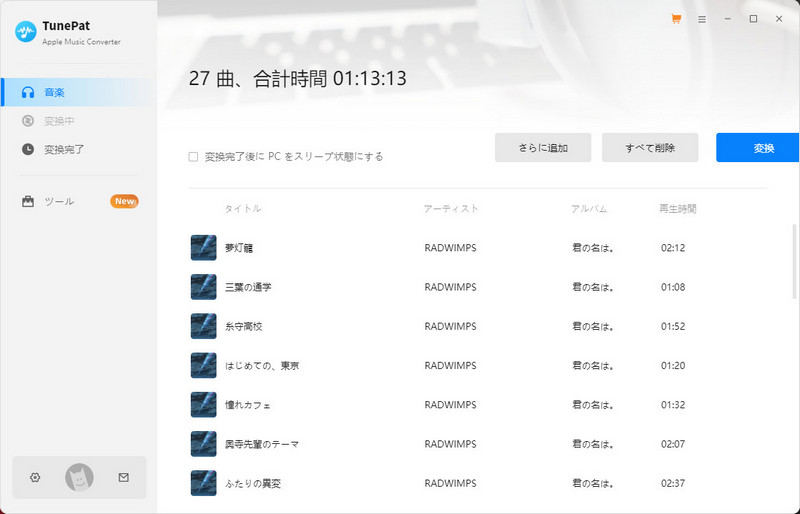
左にある「変換完了」をクリックするだけで、変換されたすべての曲を確認できます。
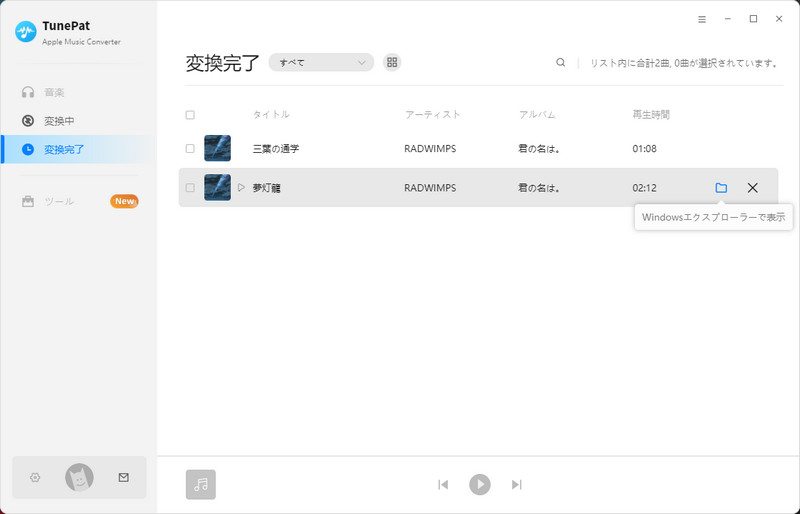
今回は「この曲は現在、この国または地域では入手できません」問題の原因を解説し、問題の解決策も紹介しました。TuneMobie Apple Music Converterを利用すれば、Apple Musicの曲はMP3或はM4Aに変換できるようになります。iPhone、iPadとiPod Touchで、音楽を再生する時、「この曲は現在、この国または地域では入手できません」の問題を徹底的に解決できます。
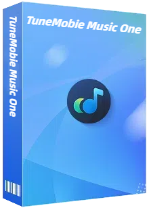
Spotify、Apple Music、YouTube Music、Amazon Music、Tidal、Qobuz、などから音楽を録音して保存可能。